如何在谷歌浏览器中减少网络连接的延迟
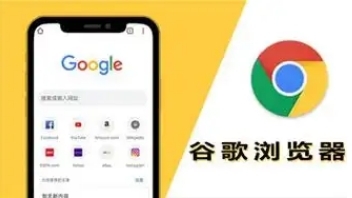
清除浏览器缓存和Cookie
随着时间的推移,浏览器缓存和Cookie会不断积累,这可能会影响浏览器的性能并导致网络延迟。定期清除它们可以释放磁盘空间并提高浏览器的响应速度。
操作步骤如下:
1. 打开谷歌浏览器,点击右上角的菜单按钮(三个竖点),选择“更多工具” - “清除浏览数据”。
2. 在弹出的对话框中,选择要清除的内容,包括浏览历史记录、下载记录、缓存的图片和文件、Cookie及其他网站数据等。你可以选择清除过去一小时、过去24小时或全部时间范围的数据。
3. 点击“清除数据”按钮,等待清除过程完成。
禁用不必要的扩展程序
过多的浏览器扩展程序可能会消耗系统资源,导致浏览器运行缓慢和网络延迟。只保留你真正需要且常用的扩展程序,禁用或删除那些不常用的。
具体操作方法:
1. 同样点击右上角的菜单按钮,选择“更多工具” - “扩展程序”。
2. 在扩展程序页面中,你可以看到已安装的所有扩展程序列表。通过切换开关来禁用不需要的扩展程序,或者点击“删除”按钮将其从浏览器中移除。
优化浏览器设置
调整一些浏览器设置可以进一步优化网络性能,减少延迟。
启用硬件加速
硬件加速可以利用计算机的图形处理器(GPU)来加速网页的渲染过程,提高浏览器的性能。
1. 在浏览器地址栏中输入“chrome://settings/”,然后按回车键,打开浏览器设置页面。
2. 在页面底部找到“高级”选项,展开后点击“系统”。
3. 勾选“使用硬件加速模式(如果可用)”选项。
调整网络预测设置
网络预测功能可以根据你过去的浏览历史和网络条件,预先加载你可能访问的网页内容,从而加快页面加载速度。
1. 在浏览器地址栏中输入“chrome://flags/”,然后按回车键,进入实验性功能设置页面。
2. 在搜索框中输入“Network Predictions”,找到相关设置选项。
3. 根据你的情况选择合适的设置,例如“Enabled”(启用)或“Disabled”(禁用)。一般来说,启用该功能可能会对大多数用户有所帮助,但如果你的网络环境不稳定,可以尝试禁用它。
检查网络连接
有时候,网络延迟可能是由于网络本身的问题引起的,如网络拥塞、信号弱等。你可以采取以下措施来检查和改善网络连接。
重启路由器和调制解调器
简单的重启操作有时可以解决网络问题。关闭路由器和调制解调器的电源,等待几秒钟后再重新插上电源,等待设备重新启动并连接到网络。
检查网络带宽使用情况
其他设备或应用程序可能会占用大量网络带宽,导致浏览器网络延迟。你可以使用任务管理器(在Windows系统中按Ctrl + Shift + Esc组合键打开)或活动监视器(在Mac系统中通过Spotlight搜索“活动监视器”打开)来查看当前网络带宽的使用情况,并关闭那些占用过多带宽的程序。
通过以上这些方法,你应该能够有效地减少谷歌浏览器中的网络连接延迟,享受更快速的浏览体验。如果问题仍然存在,你可能需要联系你的网络服务提供商或考虑升级你的网络设备。
上一篇: Chrome浏览器插件推荐适合多语言内容校对的工具 下一篇: Chrome浏览器如何开启省流量模式适合移动端使用
相关教程
1
google浏览器广告拦截效果深度评测
2
谷歌浏览器下载提示失败请检查网络如何处理
3
如何在Chrome浏览器中提升网页的静态资源加载效率
4
谷歌浏览器的标签页分组功能使用教程
5
谷歌浏览器如何修复下载任务无响应的问题
6
谷歌浏览器下载后如何同步浏览器设置和插件
7
手机版谷歌浏览器如何调出电脑版
8
谷歌浏览器图片读取模块稳定度报告披露
9
谷歌浏览器标签页整理效率提升方法
10
谷歌浏览器下载时如何避免下载文件占用过多硬盘空间
